Comment activer ou désactiver le comité de démarrage dans Windows 10
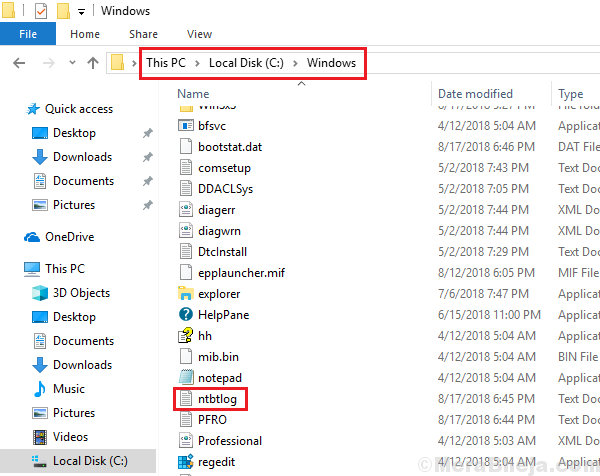
- 3964
- 907
- Romain Martinez
Lorsqu'un système commence ou «bottes» comme nous l'appelons, ce n'est pas exactement un processus si simple. Le système vérifie le clavier, puis la RAM, puis les bogues de chaque pilote d'une séquence. Il vérifie le réseau, les ports USB, etc. Chaque fonction peut ne pas être en parfait état, mais si les bases sont correctes, le système démarrera. Les informations sur ce que tous les processus ont été réussis et ce que tout a échoué est stocké dans un fichier appelé Boot Log.
Ce fichier nommé NTBTlog.SMS est stocké à l'emplacement C: \ windows \ ntbtlog.SMS, où c: est le lecteur système.
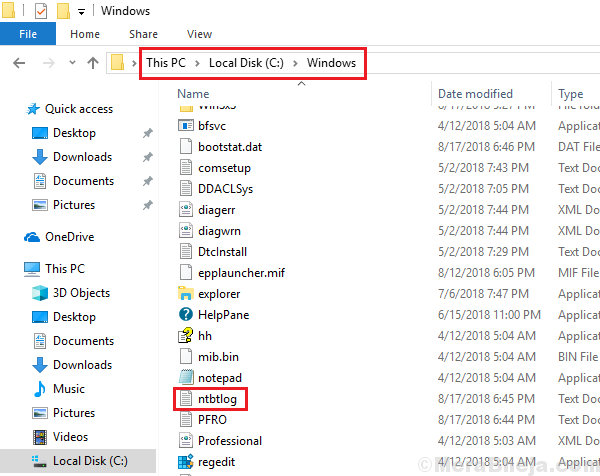
Les utilisateurs peuvent activer ou désactiver la connexion de démarrage dans leur système par les méthodes suggérées ci-dessous:
Méthode 1] via la configuration du système
1] Appuyez sur Win + R Pour ouvrir la fenêtre de course. Taper msconfig et appuyez sur Entrée pour ouvrir la configuration du système.
2] Allez au Botte onglet et vérifiez le Journal de démarrage option.
3] Cliquez sur Appliquer puis sur D'ACCORD Pour enregistrer les paramètres.
4] Redémarrage le système.
Vous pourriez accéder au fichier journal de démarrage à la destination C: \ windows \ ntbtlog.SMS.
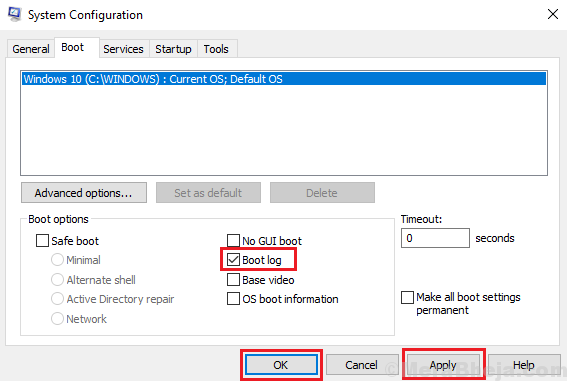
Pour désactiver la journalisation du démarrage via la configuration du système, accédez à la même fenêtre et décochez l'option de journal de démarrage. Appliquer et enregistrer les paramètres.
Méthode 2] via l'invite de commande
1] type Invite de commande Dans la barre de recherche Windows. Clic-droit sur l'option d'invite de commande et sélectionnez Exécuter en tant qu'administrateur.
2] Tapez la commande bcdedit et appuyez sur Entrée pour l'exécuter.
3] Il afficherait un ensemble d'informations. Veuillez noter la valeur de l'identifiant dans la section Windows Boot Loader. Veuillez noter que nous devons noter la valeur de l'identifiant de la section Windows Boot Loader et non la section Windows Boot Manager.
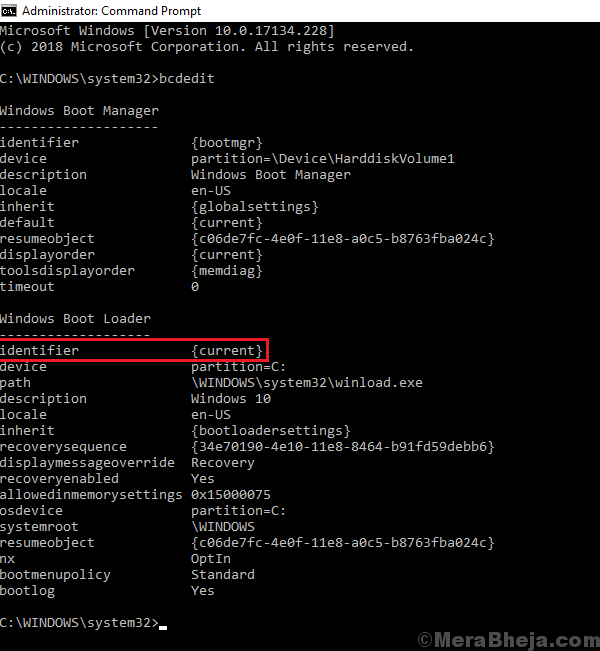
4] Pour activer la journalisation de démarrage, entrez la commande suivante et appuyez sur Entrée pour l'exécuter:
bcdedit / set identificateur bootlog oui oui
Où identifiant est l'identifiant que nous avons noté à l'étape précédente. Par exemple. Dans ce cas, notre identifiant était actuel, donc la commande deviendrait:
bcdedit / set current bootlog oui
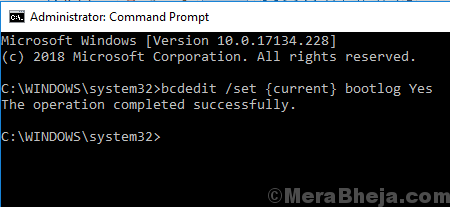
5] Redémarrez le système. Vous pourriez accéder au journal de démarrage à partir de la destination C: \ Windows \ ntbtlog.SMS.
Pour désactiver la journalisation de démarrage, saisissez la commande suivante dans l'invite de commande et appuyez sur Entrée:
bcdedit / set identifiant bootlog no
Où identifiant est l'identifiant que nous avons noté à l'étape précédente. Par exemple. Dans ce cas, notre identifiant était actuel, donc la commande deviendrait:
bcdedit / set current bootlog no
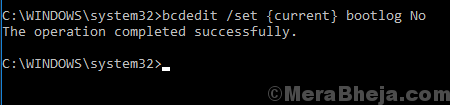
J'espère que cela aide!
- « Correction du code d'erreur Netflix U7363-1261-8004B82E dans Windows 10
- 13 meilleurs logiciels pour faire de la musique sur PC Windows »

